Cara Membuat Formulir Ikrar Online di WordPress (Mudah)
Diterbitkan: 2020-11-16Apakah Anda ingin membuat formulir janji online di WordPress? Formulir janji sangat membantu jika Anda ingin mengumpulkan dana untuk tujuan mendesak.
Pada artikel ini, kami akan menunjukkan cara membuat formulir janji online untuk situs WordPress Anda. Kami juga akan menunjukkan kepada Anda betapa mudahnya meninjau entri sehingga Anda dapat mengumpulkan sumbangan Anda.
Buat Formulir Janji WordPress Anda Sekarang
Apa Perbedaan Antara Ikrar dan Donasi?
Formulir janji sangat bagus untuk penggalangan dana yang memiliki target atau tenggat waktu. Biasanya, suporter berjanji akan memberikan donasi jika target tercapai.
Bentuk donasi sedikit berbeda. Pada formulir donasi, organisasi nirlaba biasanya akan langsung menerima pembayaran.
Formulir janji memiliki keuntungan karena cepat dan mudah diisi, yang sangat bagus untuk acara yang mendesak. Anda dapat mengumpulkan detail kontak pendukung dan menyimpannya hingga Anda siap untuk menagih pembayaran mereka.
Formulir gadai juga cocok untuk berbagai jenis kampanye penggalangan dana, seperti:
- Acara atau tantangan olahraga yang disponsori
- Kampanye pendanaan pertandingan
- penggalang dana
- Dan banyak lagi.
Dalam tutorial ini, kami akan membuat formulir sponsor untuk acara sekolah. Anda dapat dengan mudah menggunakan proses yang sama untuk penggalangan dana yang Anda rencanakan.
Cara Membuat Formulir Ikrar Online di WordPress
Plugin WPForms memudahkan untuk membuat banyak jenis formulir WordPress. Mari kita lihat langkah-langkah yang akan kita lakukan untuk membuat formulir janji:
- Instal dan Aktifkan Plugin WPForms
- Rancang Formulir Ikrar Anda
- Siapkan Pemberitahuan Formulir Ikrar
- Atur Tanggal Penutupan Formulir Janji Anda
- Publikasikan Formulir Ikrar Anda
- Kumpulkan Donasi Dari Pendukung Anda
Mari kita mulai dengan menginstal plugin.
Langkah 1: Instal dan Aktifkan Plugin WPForms
Untuk memulai, instal dan aktifkan plugin WPForms di situs web Anda.
Jika Anda memerlukan bantuan, lihat panduan pemula ini untuk menginstal plugin di WordPress.
Selanjutnya, kita akan menginstal 2 add-on WPForms. Ini opsional, tetapi akan jauh lebih mudah untuk membuat formulir.
Silakan dan klik WPForms »Addons untuk memulai.
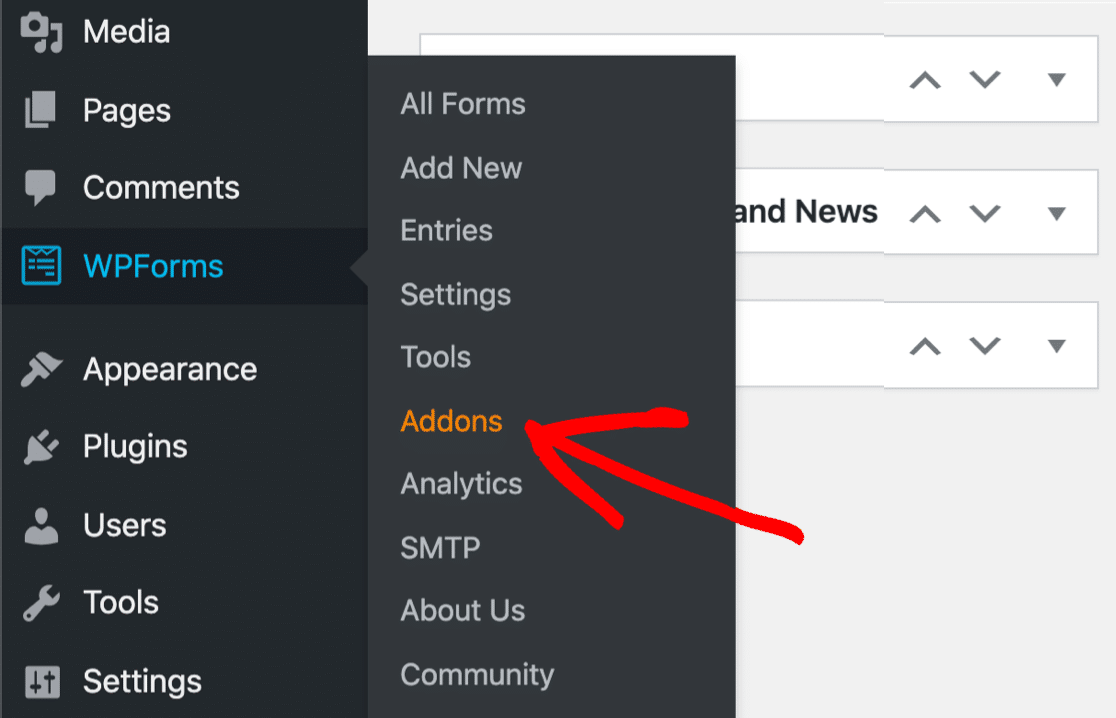
Mari kita instal dan aktifkan addon Forms Template Pack terlebih dahulu. Addon ini memiliki 100+ templat formulir, termasuk templat formulir janji online yang akan kita gunakan nanti.
Cukup klik tombol di sini untuk menginstal paket template.
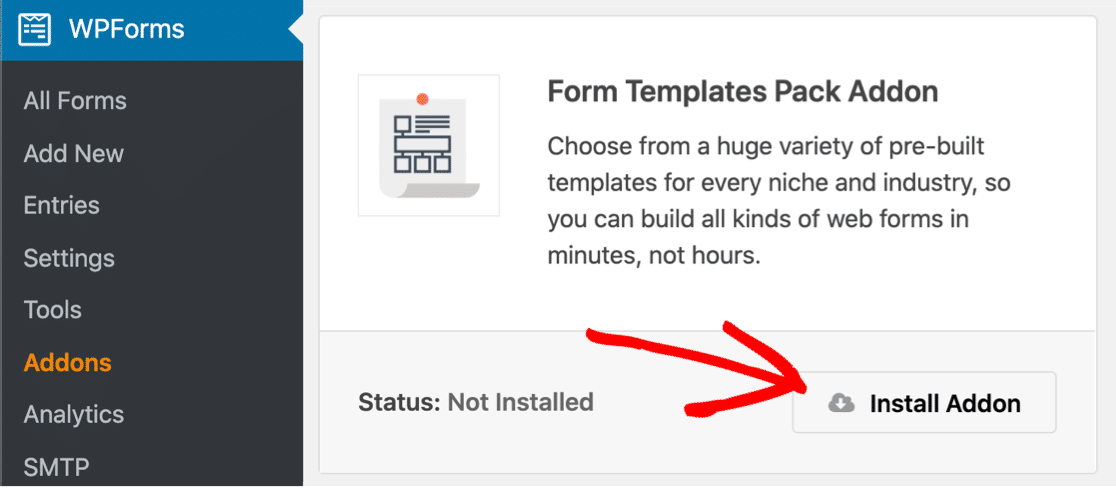
Tetap di halaman ini dan instal addon Form Locker selanjutnya. Kami akan menggunakan ini untuk memastikan bahwa formulir janji kami ditutup pada batas waktu penggalangan dana.
Sama seperti sebelumnya, Anda akan ingin menemukan addon Form Locker dalam daftar dan klik untuk menginstalnya.
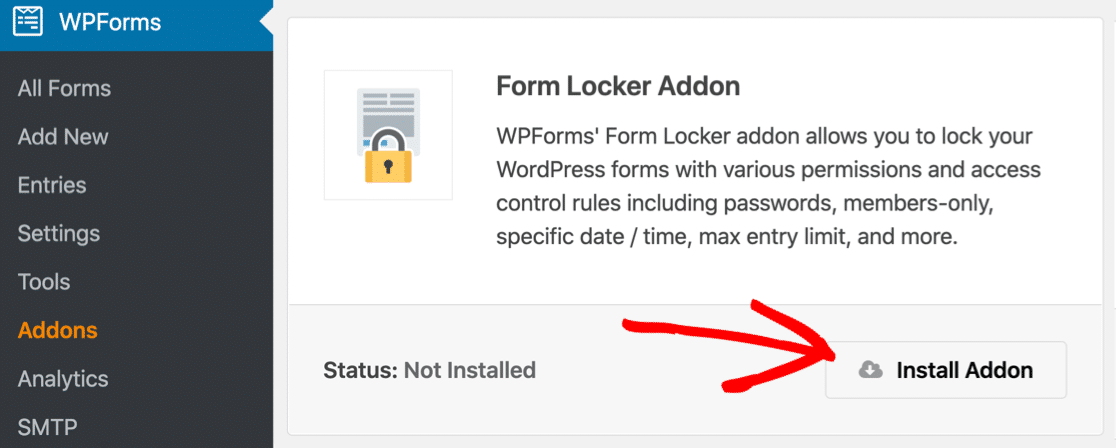
Oke, kita sudah siap. Mari kita buka Templat formulir sekarang.
Langkah 2: Rancang Formulir Ikrar Online Anda
WPForms memudahkan untuk membuat segala jenis formulir. Dan karena kami memasang addon Templat Formulir, kami dapat memulai dengan desain.
Jadi mari kita gunakan template Pledge Drive Form untuk mempercepatnya.
Mulai di dasbor WordPress Anda. Di sebelah kiri, klik WPForms » Tambah Baru .
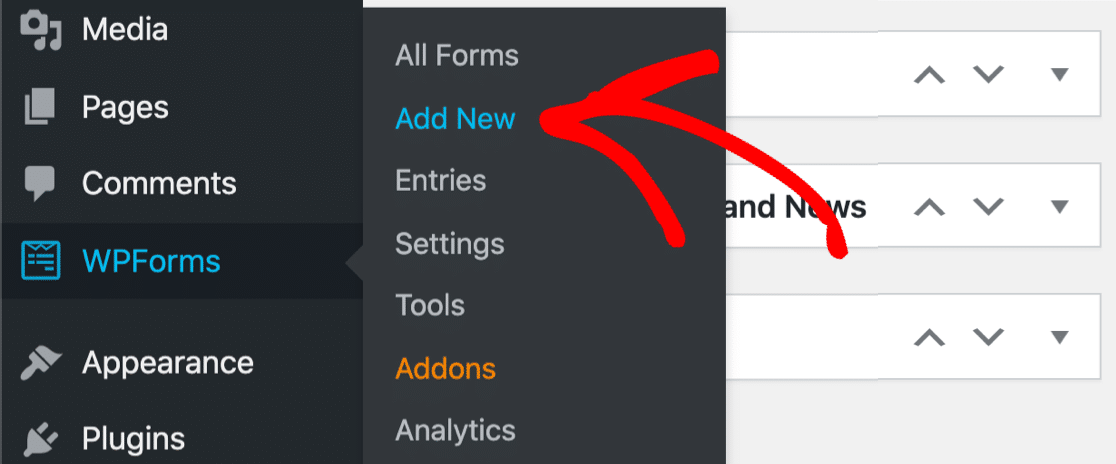
Pembuat formulir akan terbuka di jendela layar penuh. Silakan dan ketik nama untuk formulir Anda di bagian atas.
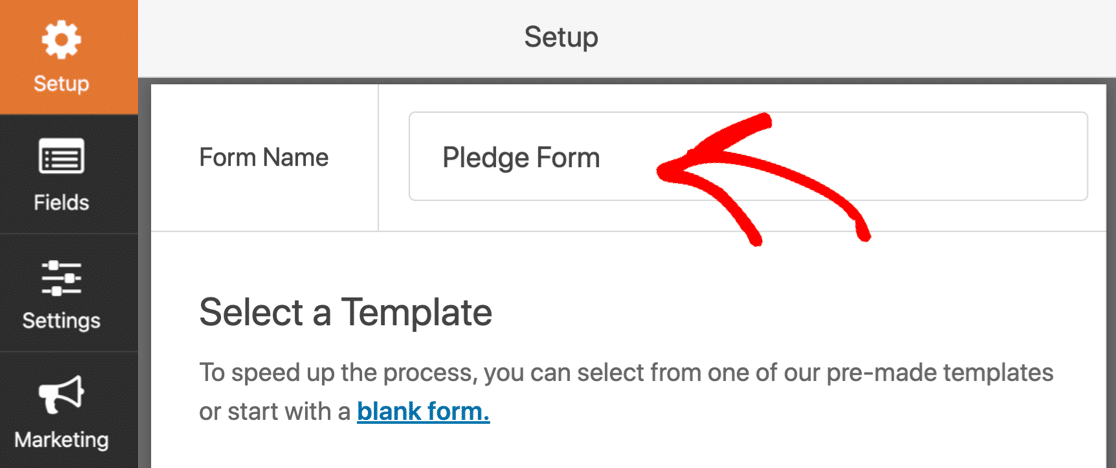
Selanjutnya, gulir ke bawah ke bagian Template Tambahan . Bagian ini berisi semua templat yang kami instal dengan Paket Templat Formulir.
Silakan dan cari 'janji'. Kemudian klik pada template Pledge Drive untuk membukanya.
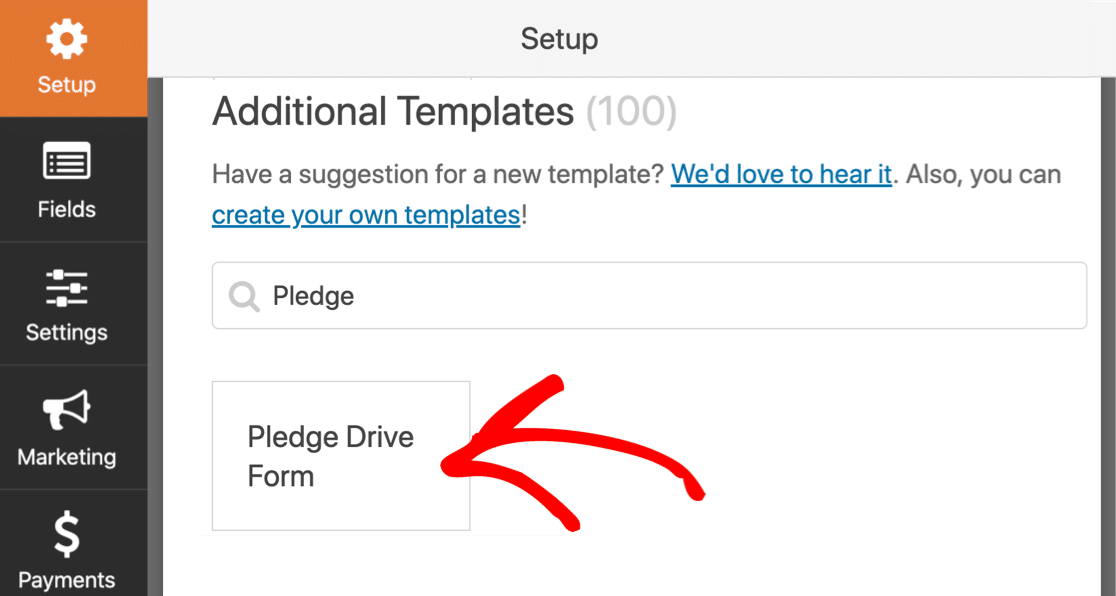
Besar! Templat akan terbuka di pembuat formulir sehingga Anda bisa mulai bekerja.
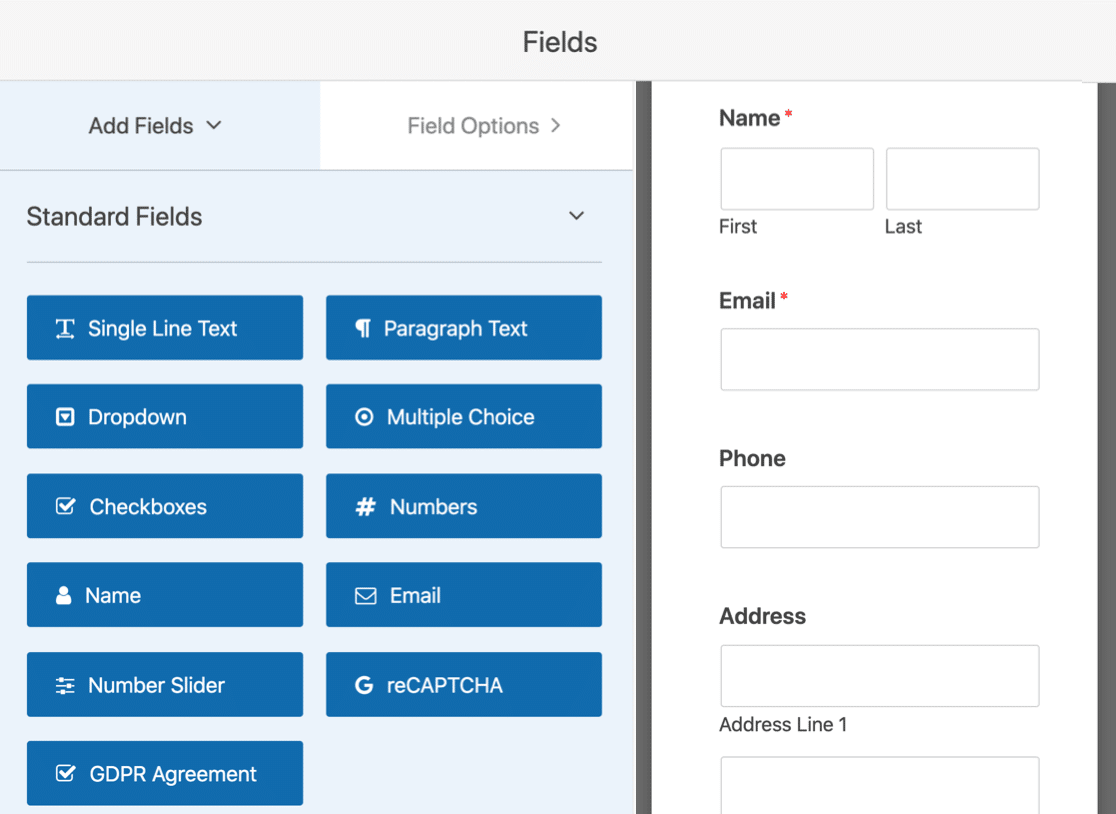
Anda akan melihat bahwa formulir janji Anda memiliki bidang berikut yang sudah disiapkan di sisi kanan:
- Nama
- Surel
- Telepon
- Alamat
- Jumlah gadai ('Saya menjanjikan dukungan untuk kampanye ini sebagai…')
- Dalam Ingatan
- Untuk menghormati
Anda dapat menggunakan template ini langsung dari kotak jika Anda mau. Kami akan menyesuaikannya untuk menunjukkan kepada Anda cara menambahkan bidang Anda sendiri.
Tambahkan Daftar Jumlah Ikrar
Kami ingin formulir janji menjadi sangat mudah untuk diisi. Untuk membantu orang lain, mari tambahkan dropdown untuk memudahkan memilih janji dari daftar.
Pertama, hapus bidang pilihan ganda untuk 'Saya berjanji mendukung kampanye ini sebagai…'.
Arahkan mouse Anda ke bidang dan klik tempat sampah.
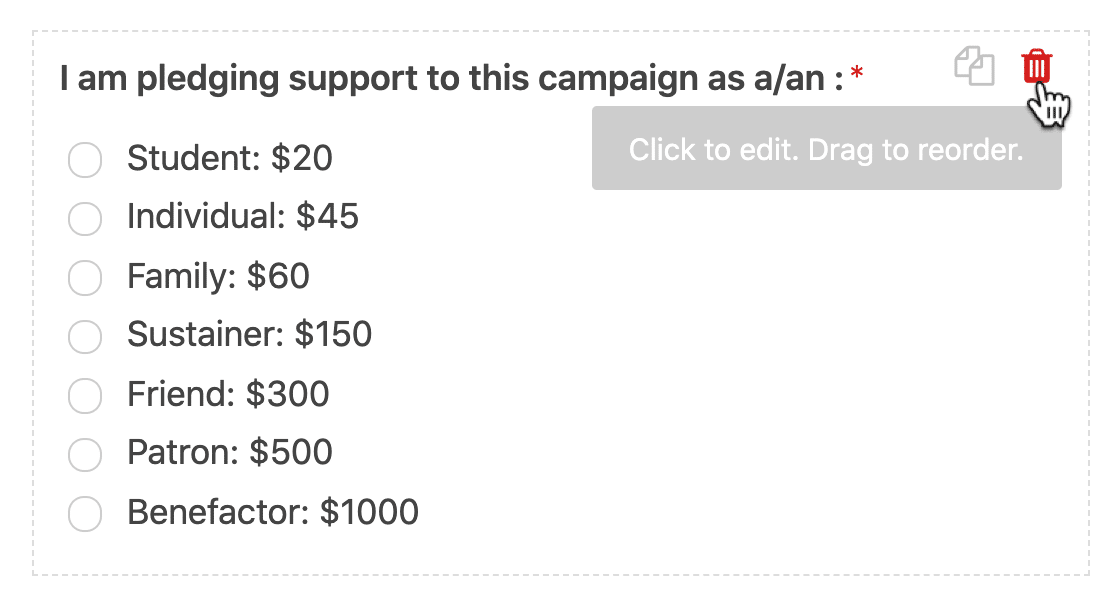
Selanjutnya, lanjutkan dan seret dropdown ke formulir Anda. Mari kita ubah teks label menjadi Pledge Amount dan tambahkan beberapa opsi.
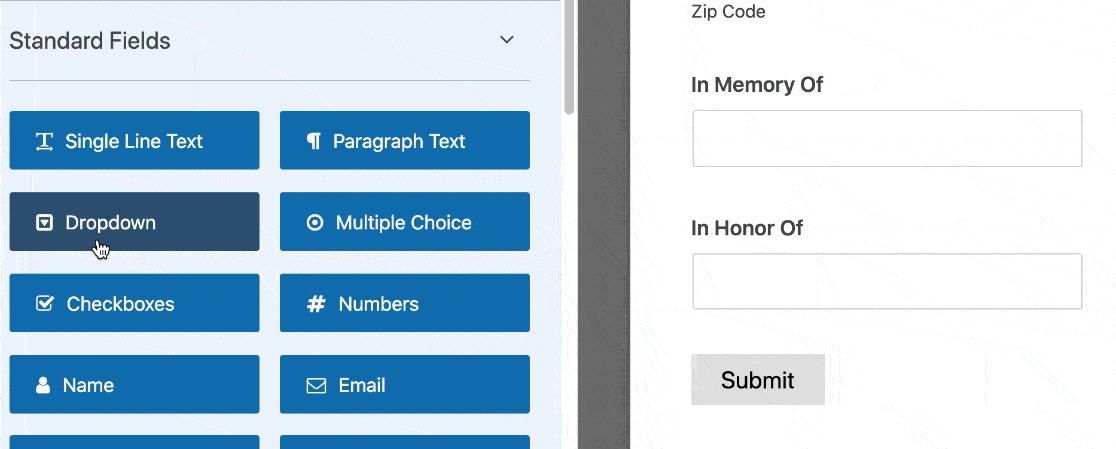
Itu dia! Sekarang pendukung dapat dengan cepat memilih ikrar. Tapi bagaimana dengan jumlah kustom?
Mari tambahkan bidang yang dapat digunakan orang untuk mengetik janji mereka sendiri.
Tambahkan Bidang Ikrar Kustom
Sekarang kita akan menambahkan bidang untuk janji khusus. Kami hanya ingin bidang ini muncul jika pengguna ingin menggunakannya.
Untuk melakukan itu, kita dapat menggunakan beberapa logika kondisional yang mudah.
Mari kita mulai dengan menambahkan pilihan jawaban lain ke dropdown. Klik ikon plus untuk menambahkannya di bawah jumlah donasi Anda.
Alih-alih menambahkan jumlah, cukup ketik Other .
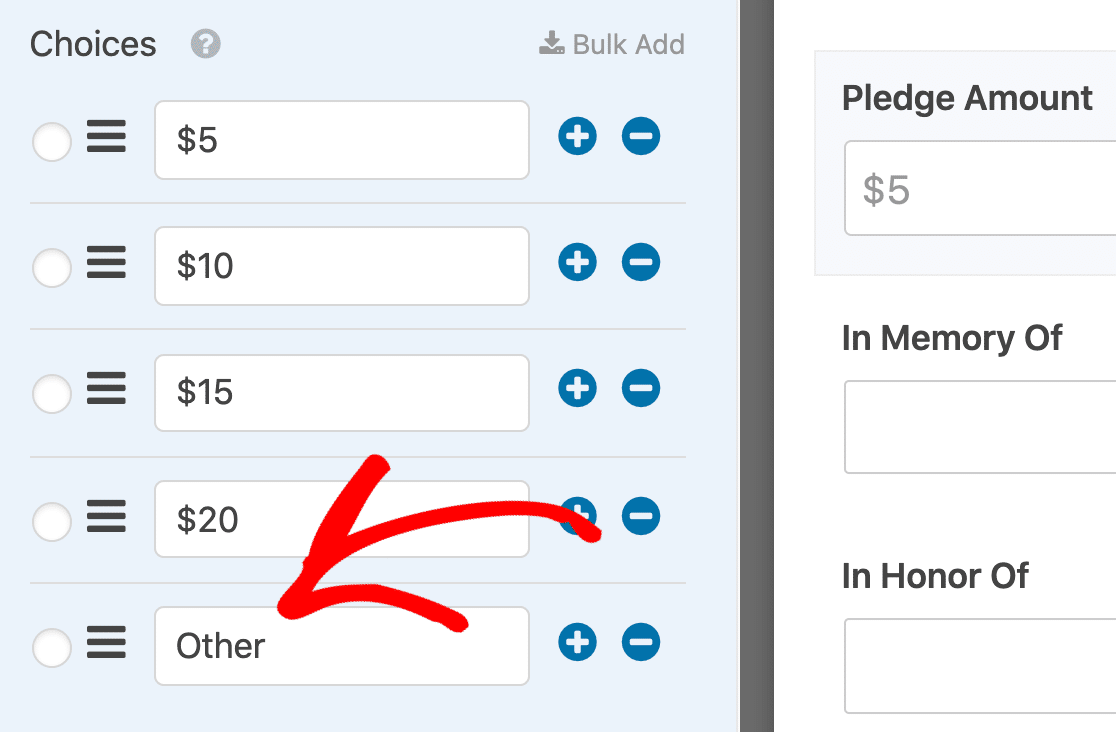
Selanjutnya, seret bidang Numbers ke pembuat formulir. Mari kita letakkan di bawah dropdown.
Klik sekali pada kolom angka dan ubah label menjadi Jumlah Ikrar Anda .
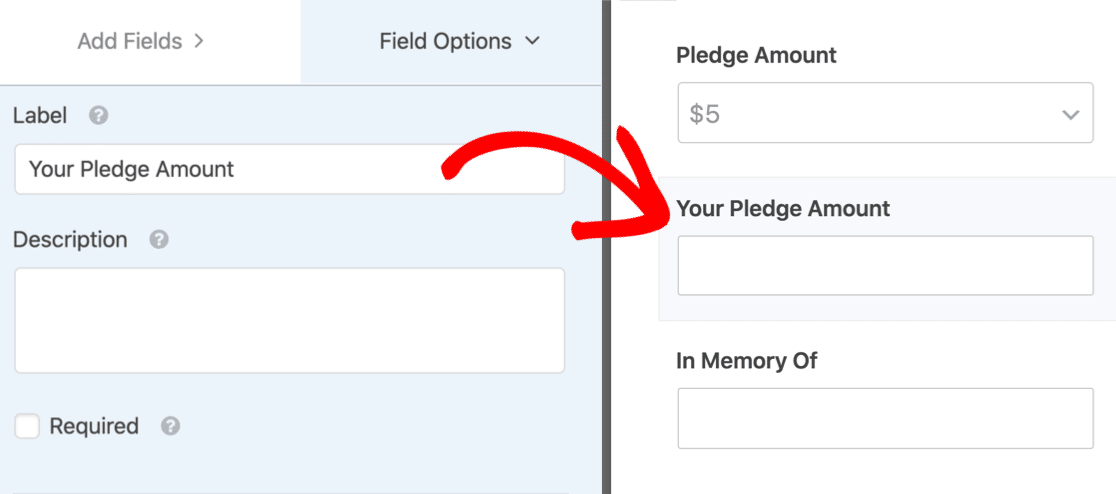
Sekarang kita perlu memberi tahu WPForms untuk menampilkan bidang ini jika pilihan dropdown adalah Other .
Untuk melakukannya, klik sekali pada bidang Angka untuk membuka pengaturannya di sebelah kiri. Anda ingin menggulir sampai ke Conditionals .
Di sini, klik kotak centang untuk mengaktifkan logika bersyarat untuk bidang tersebut.
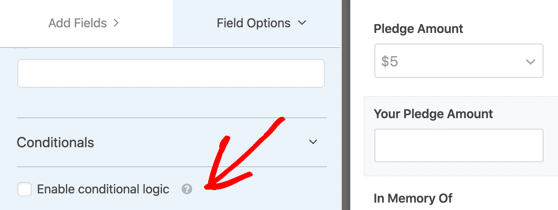
Kami hampir selesai. Di bawah logika bersyarat, mari gunakan dropdown untuk memberi tahu WPForms hanya untuk menampilkan bidang Angka jika pendukung memilih Lainnya sebagai jumlah janji mereka.
Untuk melakukannya, Anda harus memilih ' Tampilkan bidang ini jika Jumlah Ikrar adalah Lainnya '.
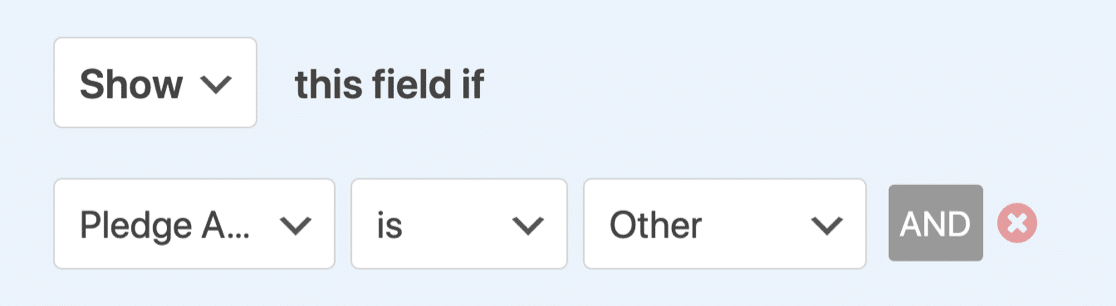
Besar! Sekarang kami memiliki bidang donasi khusus opsional pada formulir janji kami. Kami akan mengujinya nanti saat kami memublikasikan formulir.
Tambahkan Bidang Untuk Komentar dan Ketentuan
Selanjutnya, kami akan menghapus kolom teks untuk 'In Memory Of' dan 'In Honor Of'. Sebagai gantinya, mari tambahkan satu bidang teks baris sehingga kita bisa mengetikkan nama anak yang akan kita sponsori.
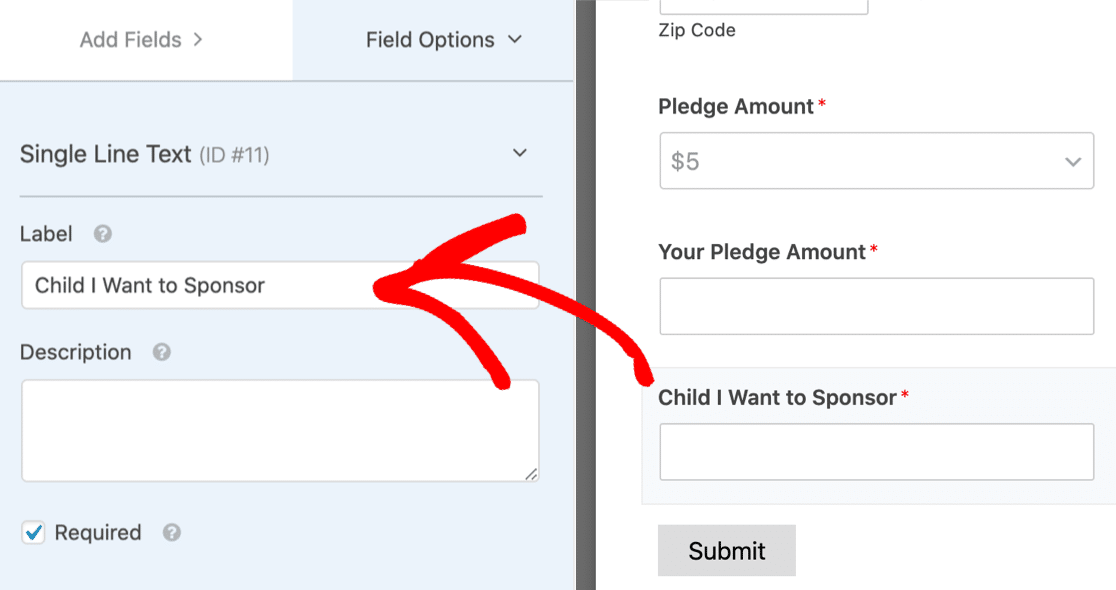
Apakah Anda memperhatikan bahwa kami memiliki tanda bintang merah * setelah bidang? Jika Anda ingin memastikan bahwa bidang diisi, jangan lupa untuk mengklik kotak centang Diperlukan .
Bergantung pada status lembaga nonprofit Anda, Anda mungkin juga perlu menambahkan beberapa persyaratan hukum atau penafian ke formulir Anda. WPForms memudahkan pembuatan:
- Kotak centang Perjanjian GDPR
- Kotak centang Syarat dan Ketentuan
Untuk saat ini, kami telah selesai mengedit formulir janji online kami. Jangan lupa klik Simpan di bagian atas pembuat formulir untuk menyimpan kemajuan Anda sejauh ini.

Langkah 3: Siapkan Pemberitahuan Formulir Ikrar
Sekarang mari kita siapkan email notifikasi yang akan dikirimkan saat formulir janji online dikirimkan.
Untuk memulai, klik Pengaturan di sisi kiri pembuat formulir.
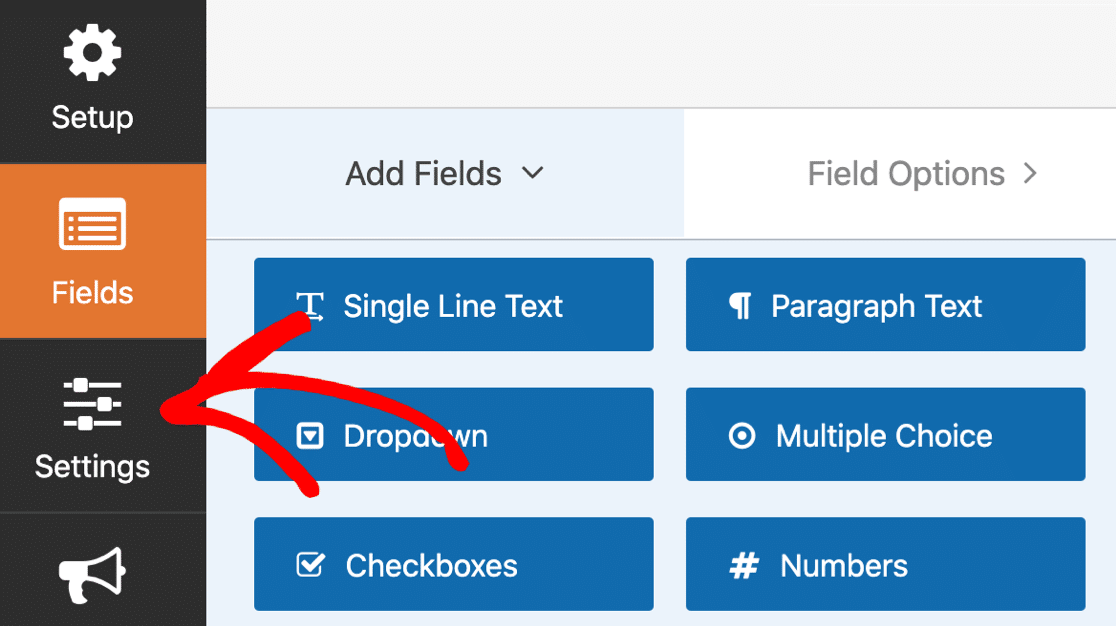
Kemudian klik Notifikasi untuk membuka pengaturan email.
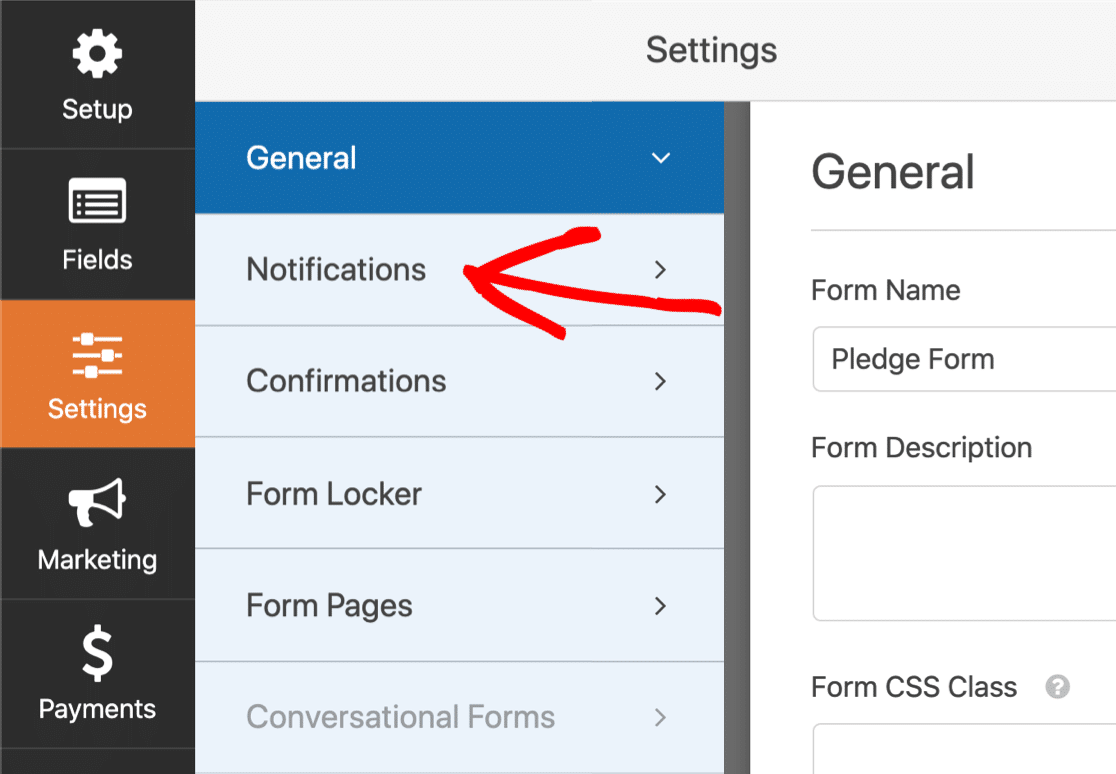
Secara default, WPForms memiliki notifikasi yang dikirim ke email admin di WordPress.
Jika Anda ingin mengetikkan alamat email yang berbeda untuk pemberitahuan Anda, mudah untuk mengubahnya. Lanjutkan dan hapus tag {admin_email} dan ketik alamat yang ingin Anda gunakan.
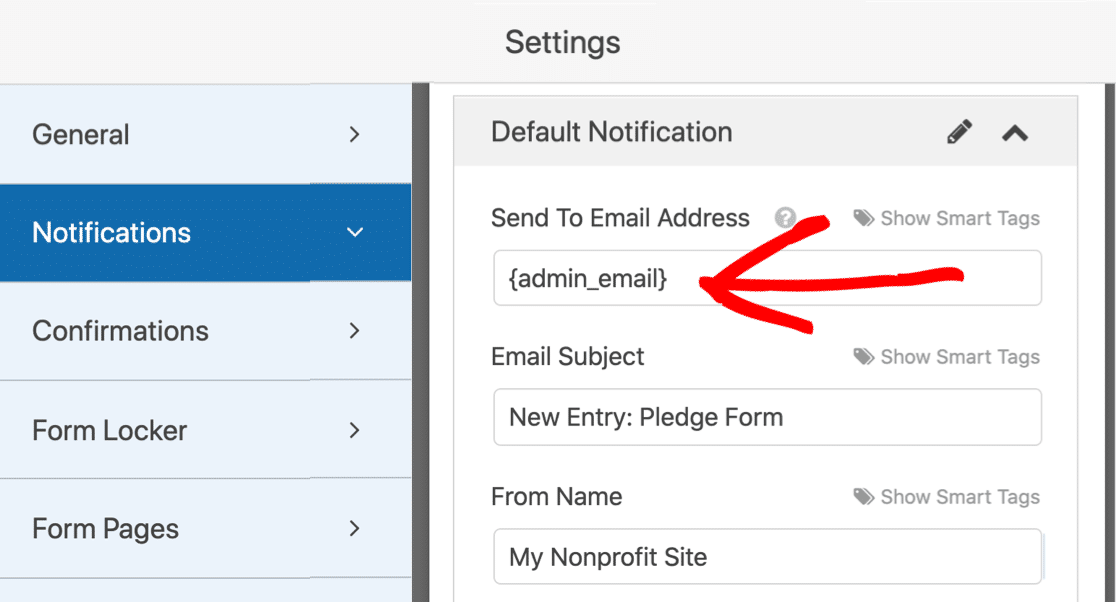
Selanjutnya, mari tambahkan notifikasi lain. Kami akan mengirimkan email kepada pendukung saat mereka berjanji.
Untuk melakukannya, klik tombol biru Tambahkan Pemberitahuan Baru .
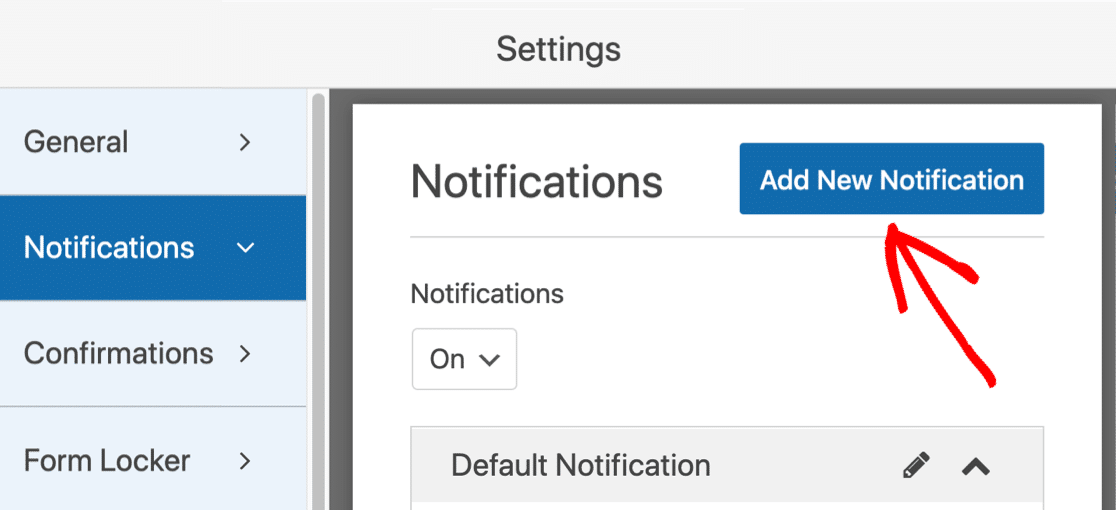
Mari kita beri nama yang khas pada notifikasi baru agar kita dapat dengan mudah menemukannya nanti.
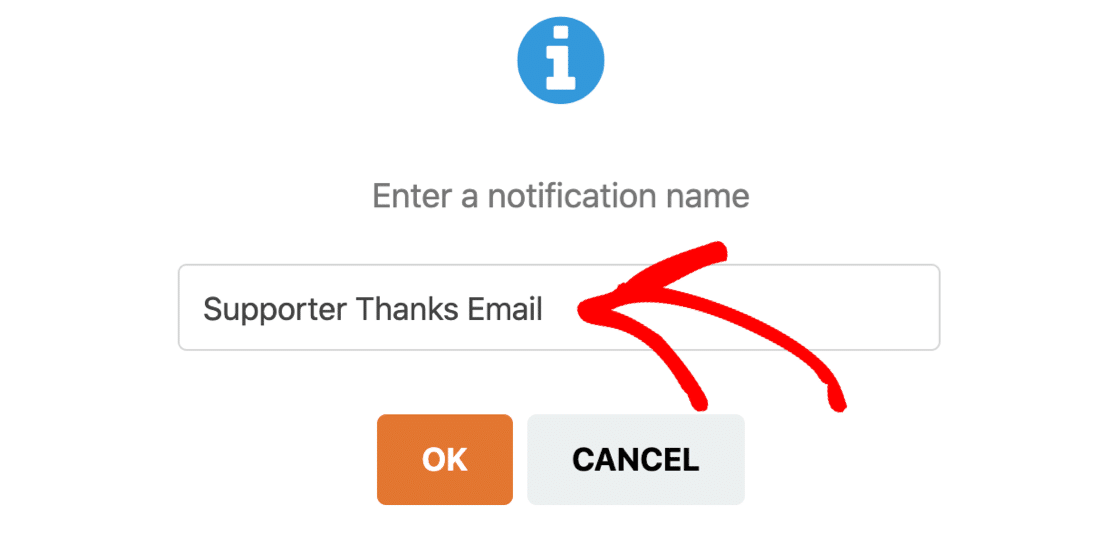
Sekarang Anda akan melihat 2 notifikasi, satu di atas yang lain. Mari kita edit yang baru.
Di bidang Kirim Ke Alamat Email , kita akan menggunakan tag pintar Email . Dengan begitu, WPForms akan secara otomatis mengirimkan notifikasi ini ke alamat email pendukung.
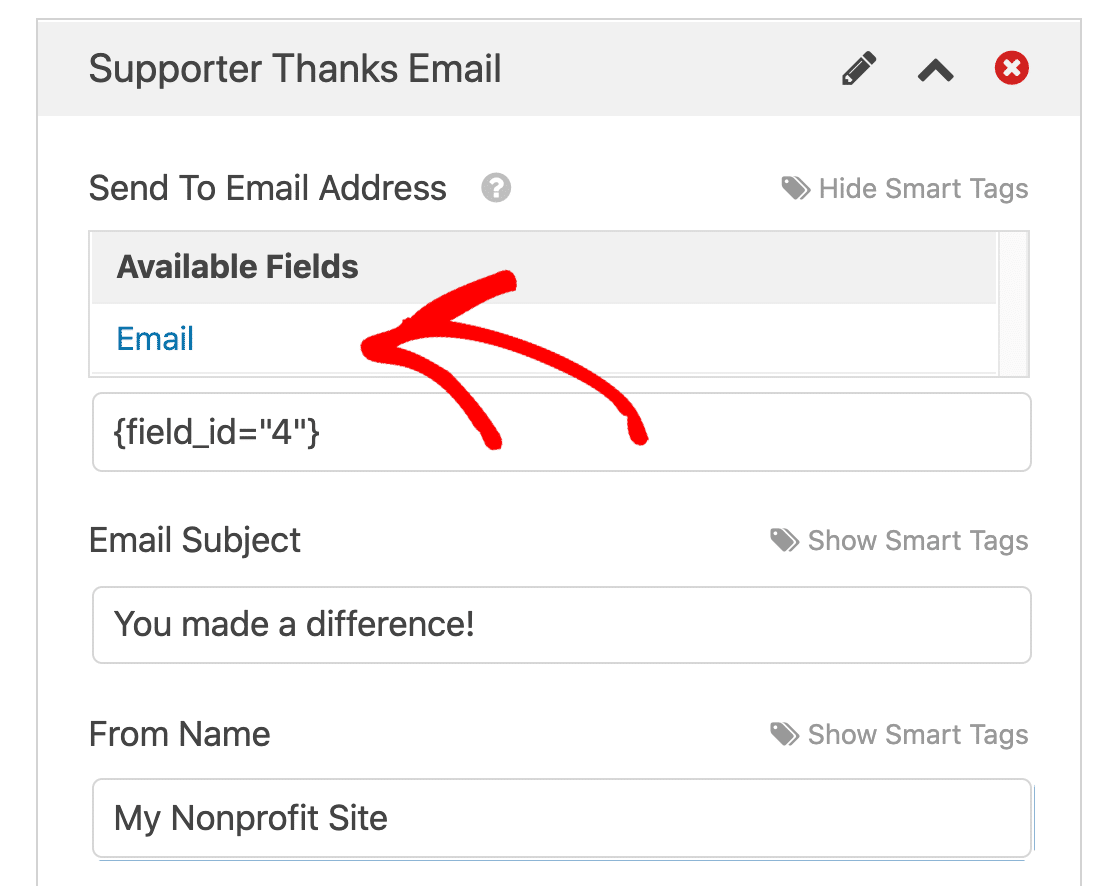
Anda juga dapat menyesuaikan teks dalam subjek dan isi email jika Anda mau.
Oke, itu saja. Semuanya sudah diatur. Mari kita klik Simpan .
Sekarang kita dapat mengatur tanggal penutupan pada formulir.
Langkah 4: Atur Tanggal Penutupan Formulir Ikrar Anda
Jika Anda menggunakan formulir janji online untuk mengumpulkan sponsor sebelum acara, masuk akal untuk menutup formulir pada tanggal acara.
Ini juga merupakan teknik yang bagus untuk digunakan pada formulir janji crowdfunding. Ini menambahkan sedikit urgensi dan FOMO.
Kami akan menggunakan addon Form Locker karena memungkinkan kami dengan mudah menambahkan tanggal kedaluwarsa ke formulir Anda.
Jadi dari panel Pengaturan, klik Form Locker .
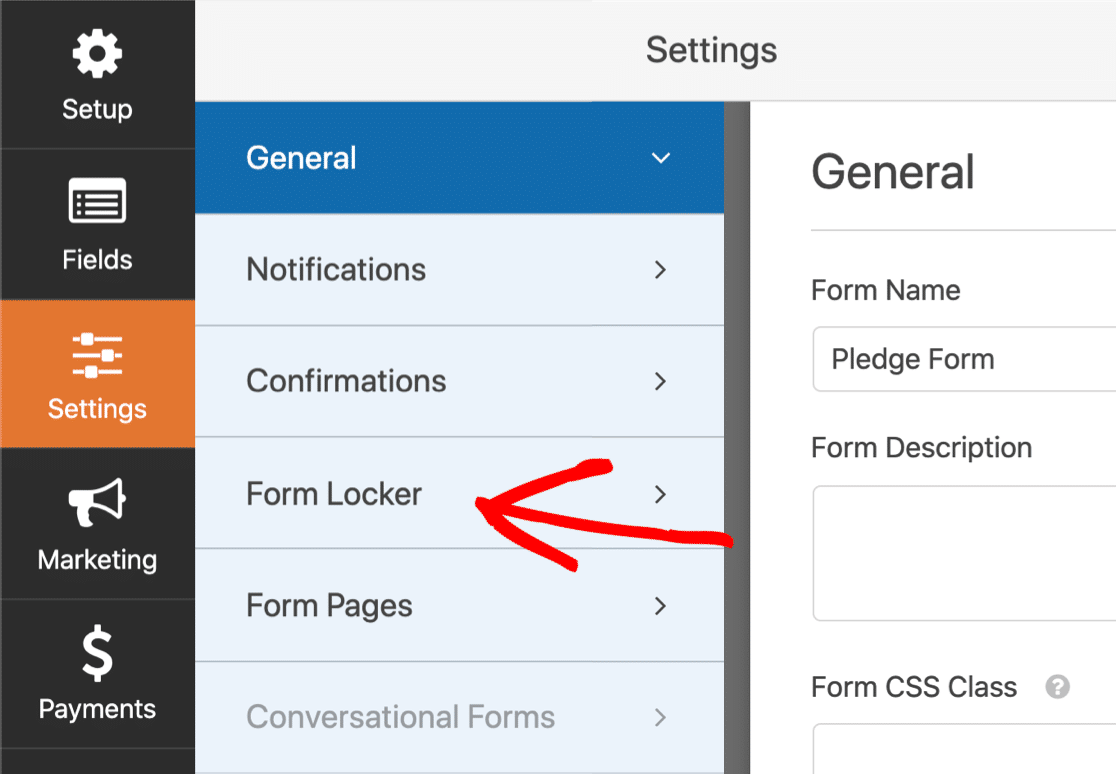
Sekarang klik Aktifkan penjadwalan .
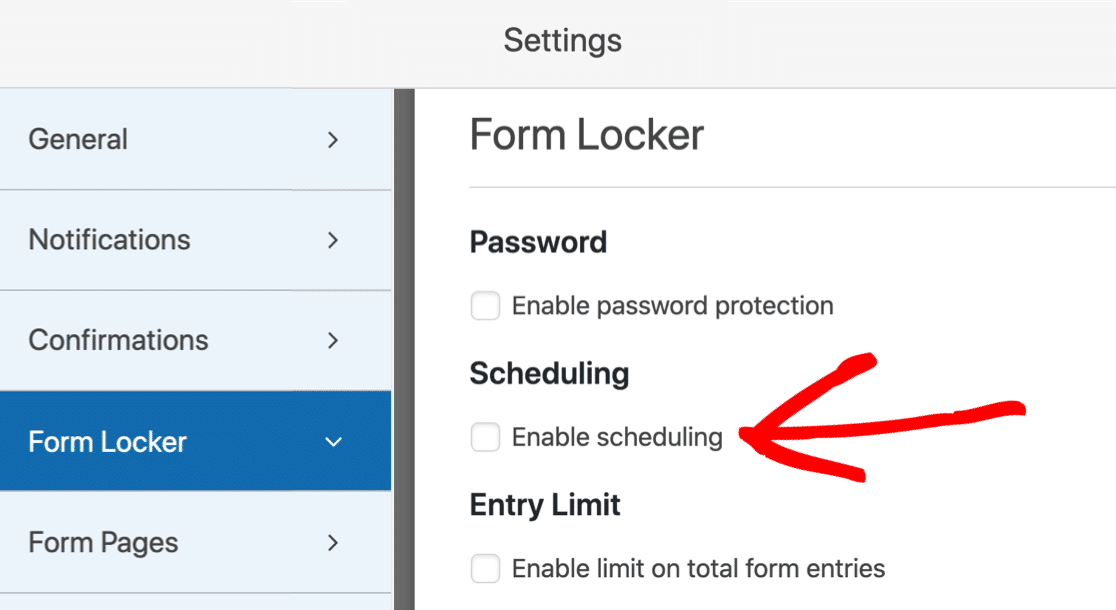
Dan sekarang mari kita atur tanggal penutupan formulir menggunakan Tanggal Akhir dan Waktu Akhir.
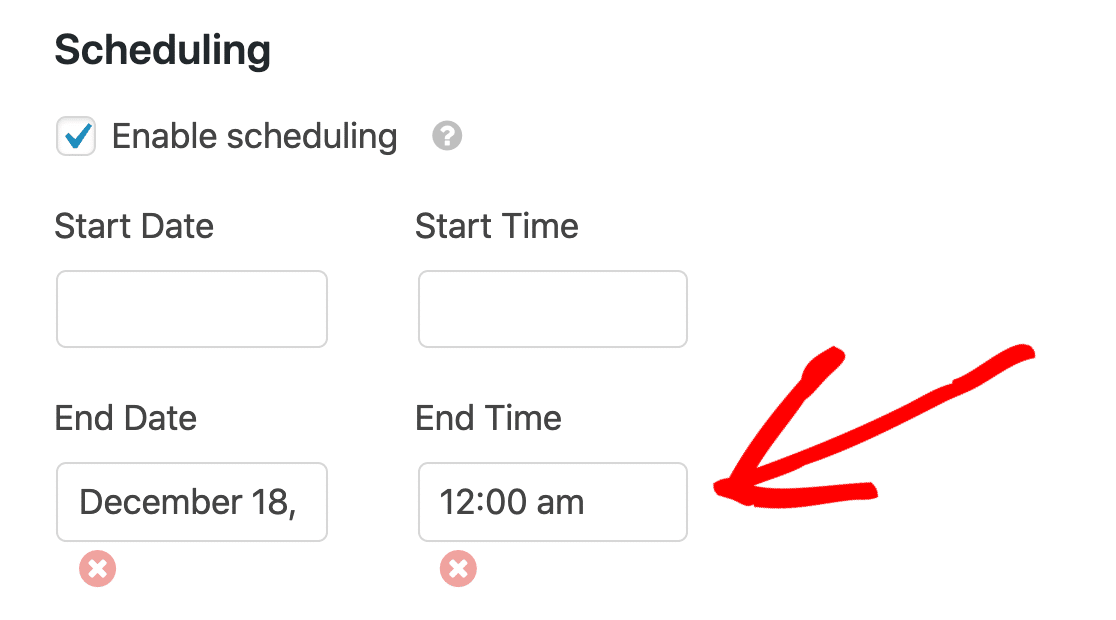
Ingat: bidang ini menggunakan zona waktu yang diatur di WordPress. Jika Anda perlu memeriksa pengaturan waktu, berikut panduan untuk mengubah waktu dan tanggal di WordPress.
Pada tanggal tersebut, formulir akan ditutup secara otomatis dan formulir tersebut akan hilang. Ketika itu terjadi, Pesan Tertutup akan muncul di tempatnya.
Di bawah tanggal dan waktu, Anda dapat menyesuaikan Pesan Tertutup. Kami akan menambahkan tautan ke formulir donasi reguler kami sehingga pendukung kami masih memiliki kesempatan untuk memberikan uang ke dana tersebut.
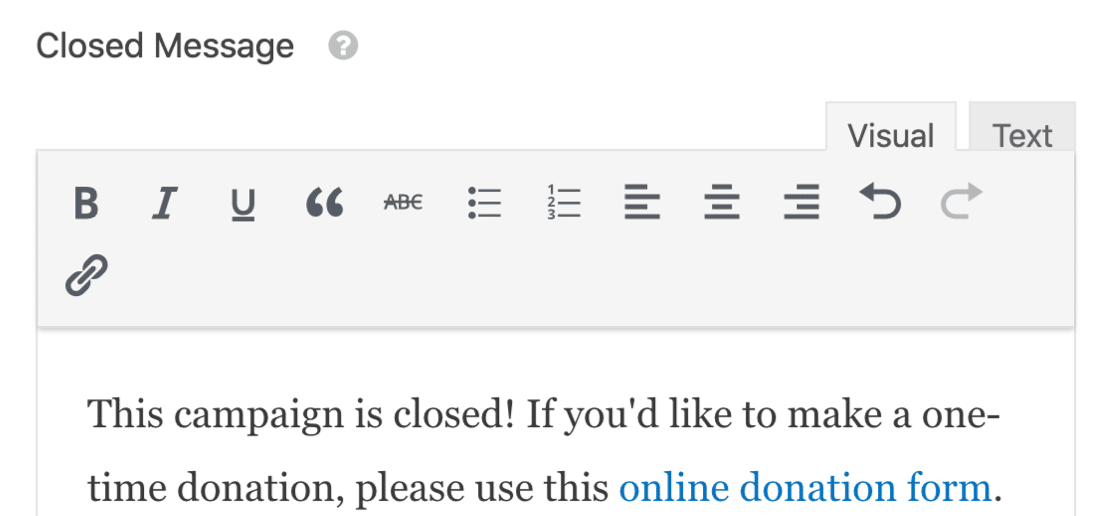
Belum punya halaman donasi? Berikut adalah beberapa contoh halaman donasi hebat yang dapat Anda gunakan sebagai inspirasi.
Oke, kita sudah siap. Sekarang kita hanya perlu mempublikasikan formulir janji di situs web Anda.
Langkah 5: Publikasikan Formulir Ikrar Online Anda
Sekarang formulir janji Anda selesai, mari kita publikasikan di situs WordPress Anda.
Mulailah dengan mengklik tombol Sematkan di bagian atas pembuat formulir.
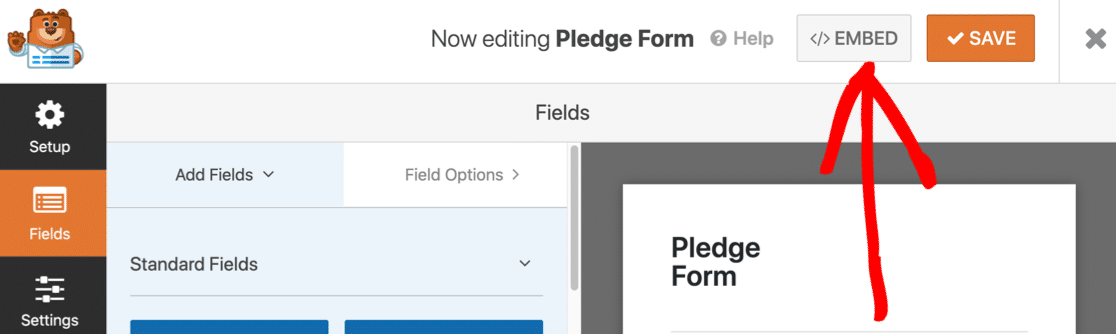
Saat notifikasi ini muncul, mari kita klik Create New Page .
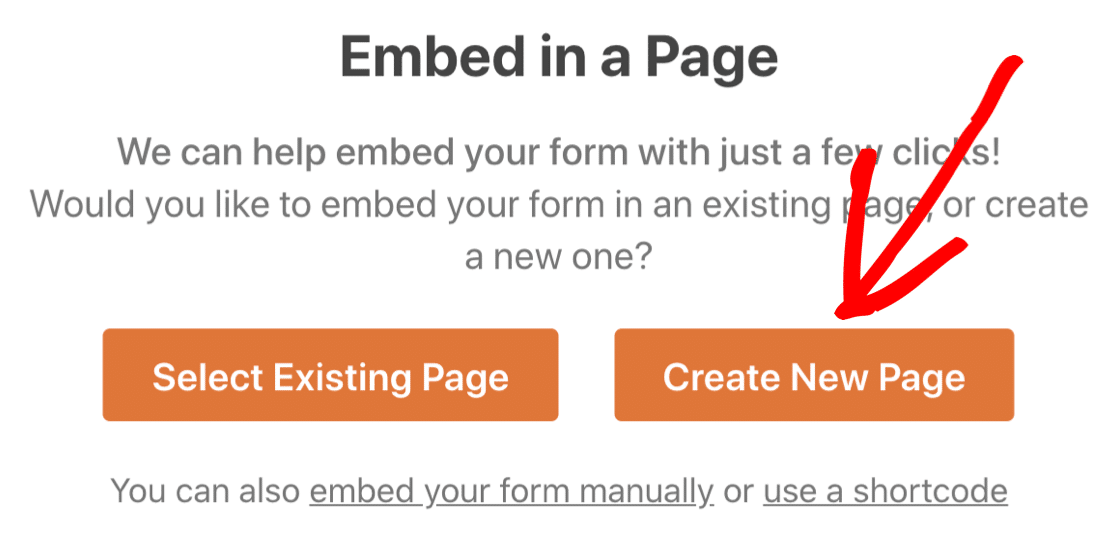
Selanjutnya, WPForms akan meminta Anda untuk memberi nama halaman Anda. Ketik judul halaman ke dalam kotak dan klik Let's Go .
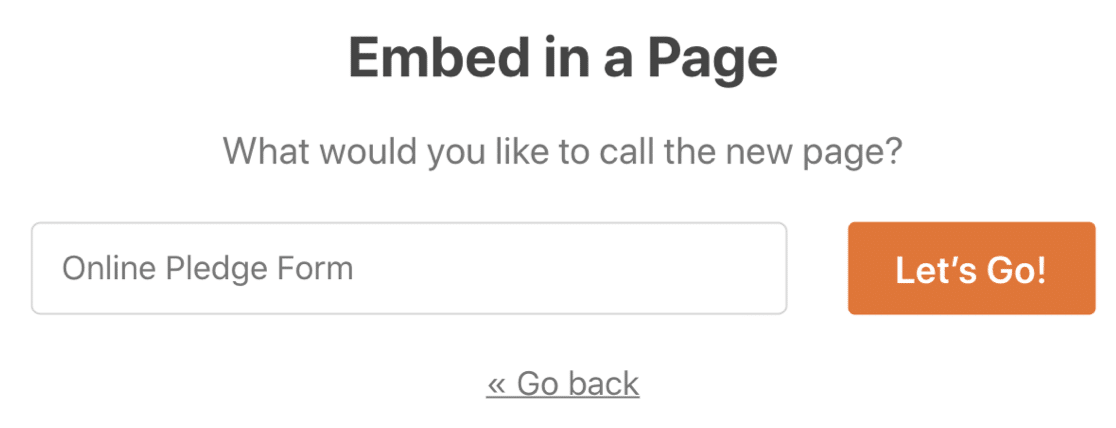
WPForms akan membuka halaman baru untuk formulir Anda.
Sebelum menerbitkannya, Anda mungkin ingin menambahkan sedikit konten untuk menjelaskan:
- Alasan yang Anda dukung
- Informasi tentang tenggat waktu Anda – ini akan membuat kampanye Anda lebih mendesak
- Pemicu janji untuk diambil, jika Anda memilikinya
- Setiap hadiah atau tingkat janji.
Siap? Mari klik Terbitkan atau Perbarui di bagian atas untuk menerbitkan formulir di situs Anda.
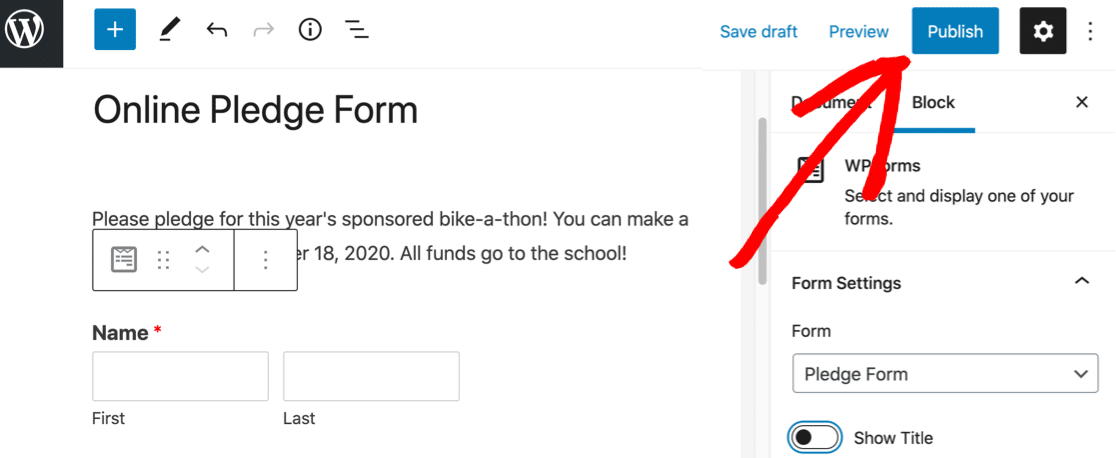
Sekarang Anda dapat membagikan tautan ke formulir Anda dan mulai mengumpulkan janji!
Inilah bentuk formulir janji online kami yang telah selesai. Ini adalah bidang khusus yang kami tambahkan sebelumnya.
Perhatikan bagaimana kami memilih Other , sehingga bidang tambahan telah muncul untuk kami ketikkan janji khusus.
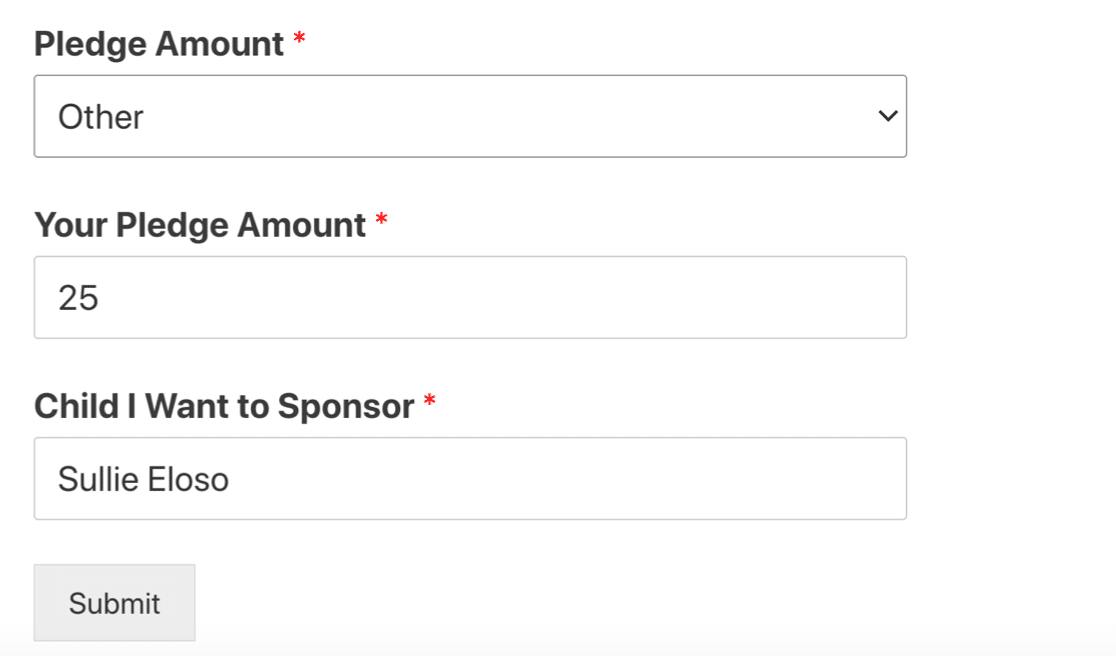
Jadi formulir sudah jadi. Tapi langkah yang paling penting masih akan datang. Kami perlu mengumpulkan sumbangan Anda! Mari kita lihat cara WPForms dapat membantu dengan itu.
Langkah 6: Kumpulkan Donasi Dari Pendukung Anda
Ketika Anda memiliki semua janji Anda, Anda akan ingin kembali dan mengirim email ke pendukung Anda untuk mengumpulkan sumbangan mereka.
Dengan lisensi berbayar apa pun, WPForms menyimpan data formulir kontak Anda di database WordPress. Jadi Anda dapat dengan mudah mengekspor ini ke file CSV untuk membukanya di Excel.
Untuk melihat entri Anda, kembali ke dashboard WordPress dan klik WPForms »Entries .
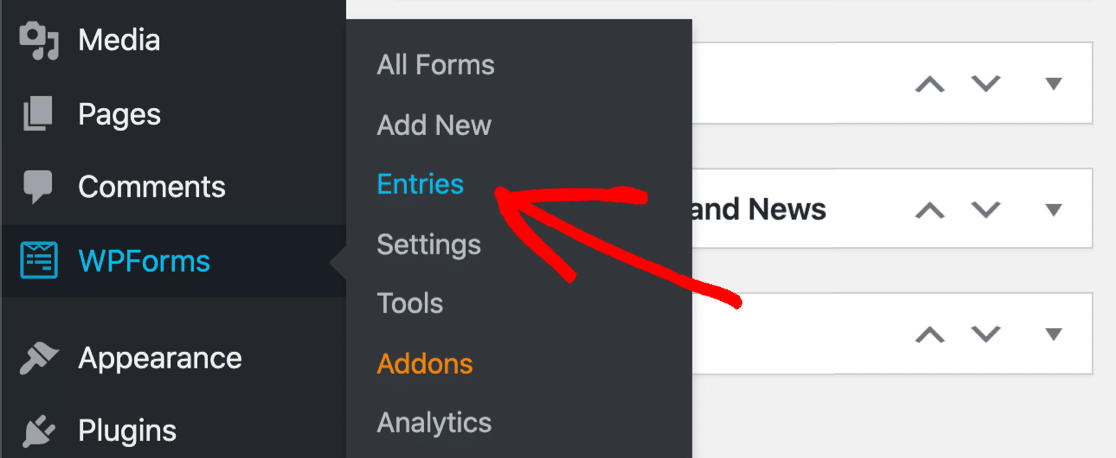
Anda dapat mengklik nama formulir Anda di sini untuk membuka daftar semua entri.
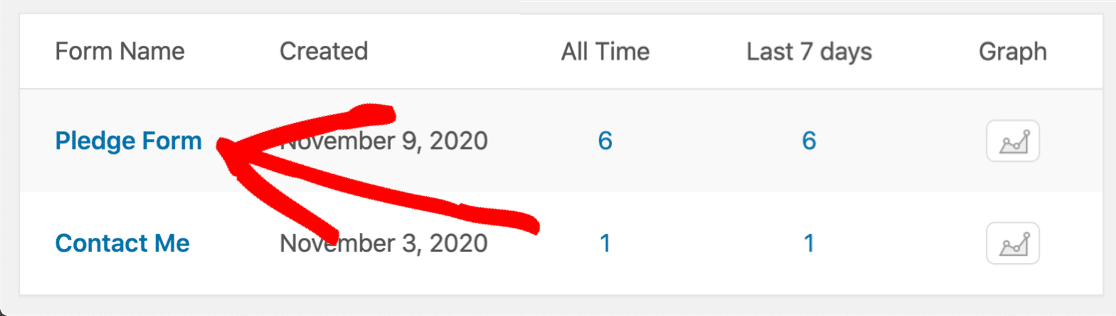
Sekarang Anda dapat melihat semua janji Anda di 1 tempat.
Dari sini, Anda dapat mengekspor entri formulir ke CSV sehingga Anda dapat melihat semua detail kontak pendukung Anda di Excel atau Google Spreadsheet.
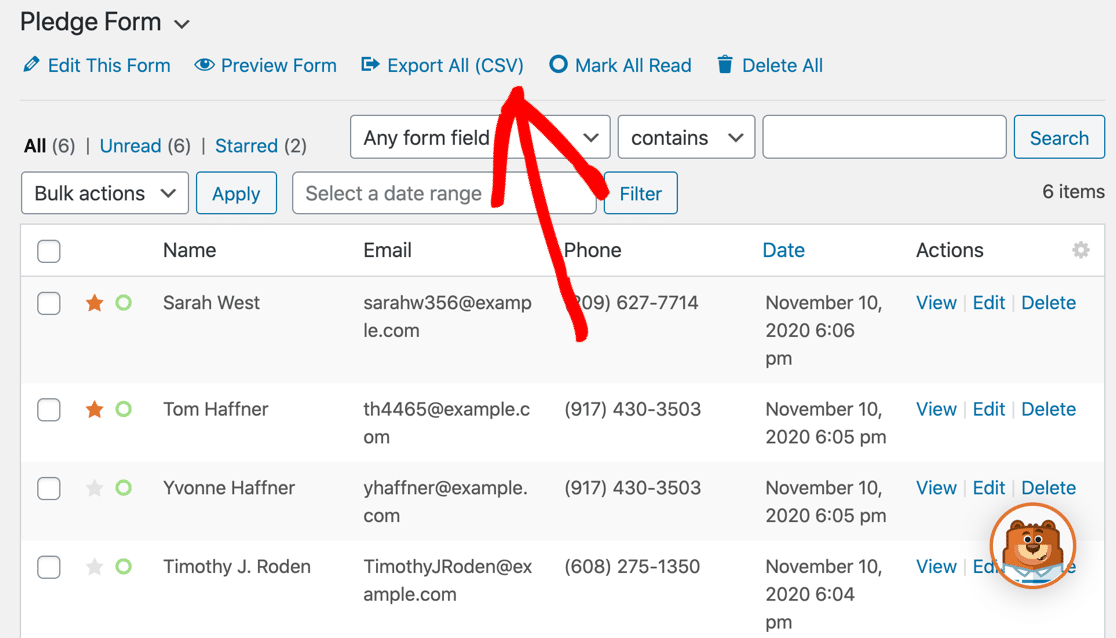
Layar Entri juga memungkinkan Anda untuk bekerja dengan entri di WordPress. Misalnya, Anda dapat:
- Klik ikon bintang di sebelah entri formulir yang perlu Anda tindak lanjuti
- Edit entri jika sponsor ingin mengubah donasi atau detail kontak mereka
- Cari dan saring daftar entri formulir untuk menemukan janji tertentu.
Dan itu saja! Sekarang Anda memiliki semua informasi yang Anda butuhkan untuk menjalankan penggalangan dana yang sukses dengan formulir janji.
Jika Anda menggunakan Salesforce for Nonprofits, lihat panduan kami untuk integrasi Salesforce yang membantu Anda menghemat waktu.
Buat Formulir Janji WordPress Anda Sekarang
Langkah Selanjutnya: Dapatkan Lebih Banyak Konversi Bentuk Nirlaba
Sekarang Anda telah menyiapkan formulir janji Anda, Anda ingin membuat lebih banyak orang berjanji dan menyumbang. Lihat taktik orang dalam kami untuk meningkatkan konversi bentuk nirlaba.
Dan jangan lupa untuk membuat formulir rilis model online. Dengan begitu, Anda dapat secara legal menggunakan foto dari acara penggalangan dana di situs web Anda.
Siap membuat formulir Anda? Mulailah hari ini dengan plugin pembuat formulir WordPress termudah. WPForms Pro menyertakan banyak templat gratis dan menawarkan jaminan uang kembali 14 hari.
Jika artikel ini membantu Anda, silakan ikuti kami di Facebook dan Twitter untuk tutorial dan panduan WordPress gratis lainnya.
